|
BOULE DE POILS


Grazie Joanne per il permesso di tradurre i tuoi tutorial.

qui puoi trovare qualche risposta ai tuoi dubbi.
Se l'argomento che ti interessa non è presente, ti prego di segnalarmelo.
Per tradurre il tutorial ho usato CorelX, ma può essere eseguito anche con le altre versioni di PSP.
Dalla versione X4, il comando Immagine>Rifletti è stato sostituito con Immagine>Capovolgi in orizzontale,
e il comando Immagine>Capovolgi con Immagine>Capovolgi in verticale.
Nelle versioni X5 e X6, le funzioni sono state migliorate rendendo disponibile il menu Oggetti.
Nell'ultima versione X7 sono tornati i Comandi Immagine>Rifletti e Immagine>Capovolgi, ma con nuove differenze.
Vedi la scheda sull'argomento qui
traduzione in inglese/english translation qui
le vostre versioni /your versions qui
Occorrente:
Materiale qui
Per il tube del paesaggio grazie Thafs.
(in questa pagina trovi i links ai siti dei creatori di tubes)
Filtri
in caso di dubbi, ricorda di consultare la mia sezione filtri qui
Filters Unlimited 2.0 qui
Graphics Plus - Cross Shadow qui
Simple - Diamonds qui
Frishluft - Amiga Rulez qui
Flaming Pear - Flexify 2 qui
I filtri Graphics Plus e Simple si possono usare da soli o importati in Filters Unlimited
(come fare vedi qui)
Se un filtro fornito appare con questa icona  deve necessariamente essere importato in Filters Unlimited. deve necessariamente essere importato in Filters Unlimited.

non esitare a cambiare modalità di miscelatura e opacità secondo i colori utilizzati.
Apri le maschere in PSP e minimizzale con il resto del materiale.
1. Apri una nuova immagine trasparente 800 x 600 pixels.
2. Selezione>Seleziona tutto.
Apri il paesaggio e vai a Modifica>Copia.
Torna al tuo lavoro e vai a Modifica>Incolla nella selezione.
Selezione>Deseleziona.
3. Livelli>Duplica.
Chiudi il livello inferiore e rimani posizionato sulla copia.
4. Livelli>Nuovo livello maschera>Da immagine.
Apri il menu sotto la finestra di origine e vedrai la lista dei files aperti
Seleziona la maschera 70828....

Livelli>Unisci>Unisci gruppo.
5. Effetti>Plugins>Flaming Pear - Flexify 2
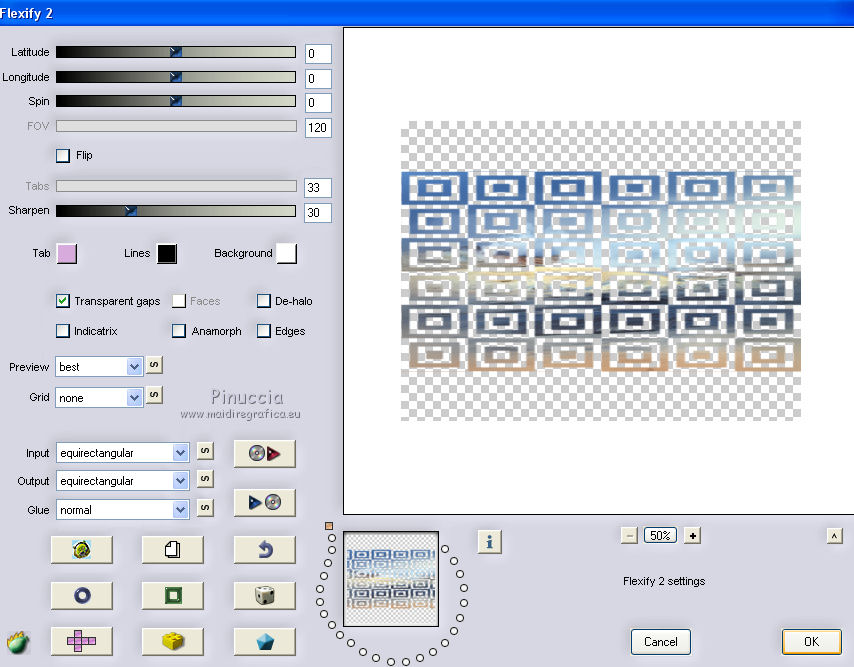
6. Effetti>Effetti geometrici>Cerchio

7. Effetti>Plugins>Frischluft - Amiga Rulez
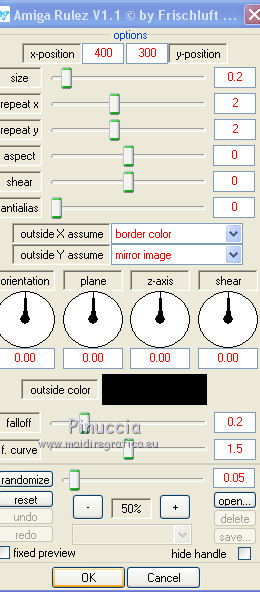
8. Livelli>Duplica.
Livelli>Unisci>Unisci giù.
9. Effetti>Effetti di immagine>Scostamento.

10. Livelli>Duplica.
Immagine>Rifletti.
Livelli>Unisci>Unisci giù.
11. Effetti>Effetti geometrici>Prospettiva orizzontale.

12. Effetti>Effetti di riflesso>Specchio rotante.

13. Livelli>Duplica.
Livelli>Unisci>Unisci giù.
14. Effetti>Effetti 3D>Sfalsa ombra.
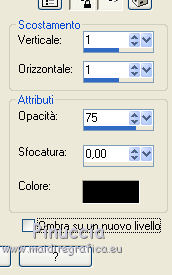
15. Imposta il colore di primo piano con il colore bianco.
Livelli>Nuovo livello raster.
Riempi  il livello con il colore bianco. il livello con il colore bianco.
16. Livelli>Nuovo livello maschera>Da immagine.
Apri il menu sotto la finestra di origine
e seleziona la maschera 63814....

Livelli>Unisci>Unisci gruppo.
Immagine>Ridimensiona, al 35%, tutti i livelli non selezionato.
16. Effetti>Effetti 3D>Sfalsa ombra.

Sposta  l'immagine in alto a destra. l'immagine in alto a destra.
17. Apri il tube del gatto e vai a Modifica>Copia.
Torna al tuo lavoro e vai a Modifica>Incolla come nuovo livello.
Posiziona  il tube come nell'esempio finale. il tube come nell'esempio finale.
Effetti>Effetti 3D>Sfalsa ombra, con i settaggi precedenti.
18. Firma il tuo lavoro su un nuovo livello.
piccola nota sul watermark.
Io non chiedo mai di mettere il watermark sulle versioni fatte seguendo le mie traduzioni.
Ma, se decidete di utilizzare il watermark fornito dall'autore (da mettere in modalità Luce diffusa),
apprezzerei che anche il mio lavoro fosse ugualmente rispettato.
Per questo, ho aggiunto al materiale anche il mio watermark (un livello per ogni lingua che traduco).
19. Riapri il livello inferiore.
Livelli>Unisci>Unisci tutto.
20. Immagine>Aggiungi bordatura, 2 pixels, simmetriche, colore bianco.
Immagine>Aggiungi bordatura, 4 pixels, simmetriche, colore #426ea8.
Immagine>Aggiungi bordatura, 2 pixels, simmetriche, colore bianco.
Immagine>Aggiungi bordatura, 30 pixels, simmetriche, colore #nero.
Immagine>Aggiungi bordatura, 2 pixels, simmetriche, colore bianco.
Immagine>Aggiungi bordatura, 4 pixels, simmetriche, colore #426ea8.
Immagine>Aggiungi bordatura, 2 pixels, simmetriche, colore bianco.
21. Attiva lo strumento Bacchetta magica 
e clicca nel bordo di 30 pixels per selezionarlo.
22. Attiva nuovamente il paesaggio e vai a Modifica>Copia.
Torna al tuo lavoro e vai a Modifica>Incolla nella selezione.
23. Effetti>Plugins>Simple - Diamonds.
24. Regola>Sfocatura>Sfocatura gaussiana - raggio 10.

25. Effetti>Plugins>Graphics Plus - Cross Shadow, con i settaggi standard.

Selezione>Deseleziona.
26. Salva in formato jpg.
Versione con tubes di Cal


Puoi scrivermi se hai problemi o dubbi, o trovi un link che non funziona, o soltanto per un saluto.
4 Novembre 2019
|
